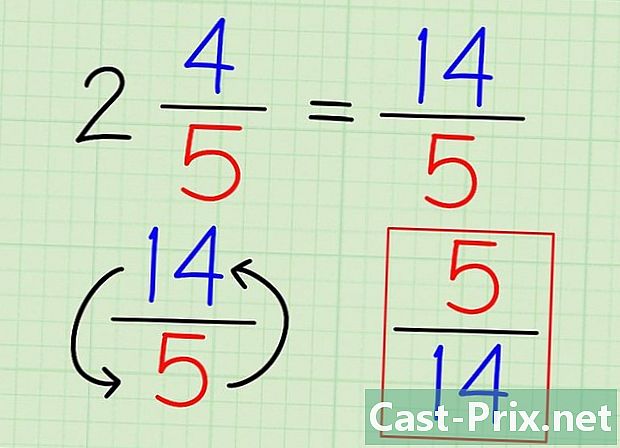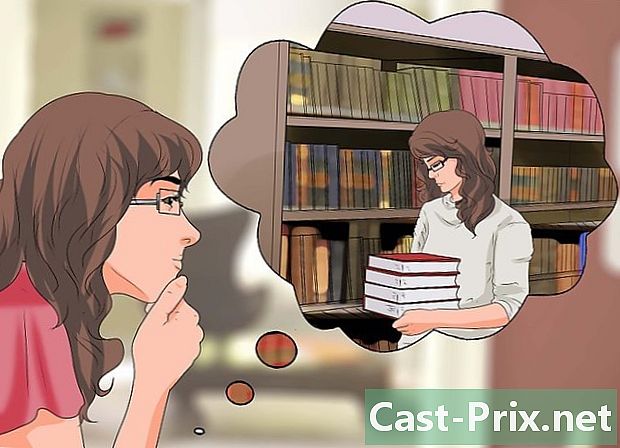Как да запазите видеоклипове във Facebook
Автор:
John Stephens
Дата На Създаване:
21 Януари 2021
Дата На Актуализиране:
1 Юли 2024

Съдържание
- етапи
- Метод 1 Запазете собствените си видеоклипове
- Метод 2 Запазване на видеоклипове, публикувани от приятели
- Метод 3 Резервно копие на видеоклипове с мобилни приложения
- Метод 4 Архивиране на видеоклипове в iOS
Ако искате да гледате видеоклипове във Facebook, без да влизате, можете да ги запишете на вашия компютър или мобилно устройство и да ги прегледате по-късно. Възможно е да изтеглите видеоклиповете директно на уебсайта или да използвате приложения на трети страни и сайтове на трети страни, за да ги запишете на вашето Android или iOS устройство.
етапи
Метод 1 Запазете собствените си видеоклипове
-

Свържете се с Facebook. Отидете на видеоклипа, който искате да запишете. Видеоклипове, публикувани във Facebook, могат да бъдат намерени в Снимки> Албуми> Видео. -

Започнете да възпроизвеждате видеото. Кликнете върху опции под видеото. -

Кликнете върху Изтеглете SD или Изтеглете HD. SD означава стандартна и HD резолюция (HD видеоклиповете ще са по-големи). След като форматът е избран, браузърът ви ще изтегли видеото във Facebook.- Ако няма опции за изтегляне, следвайте инструкциите във втория метод, за да запазите публикуваните видеоклипове на вашия приятел. Това са видеоклипове, които не сте публикували във вашия дневник.
-
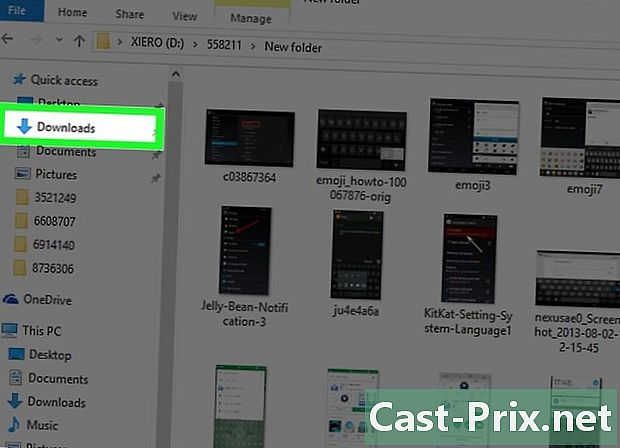
Отворете папката за изтегляне по подразбиране на вашия компютър. Ще намерите видеото във Facebook в папката Downloads от вашия компютър.
Метод 2 Запазване на видеоклипове, публикувани от приятели
-
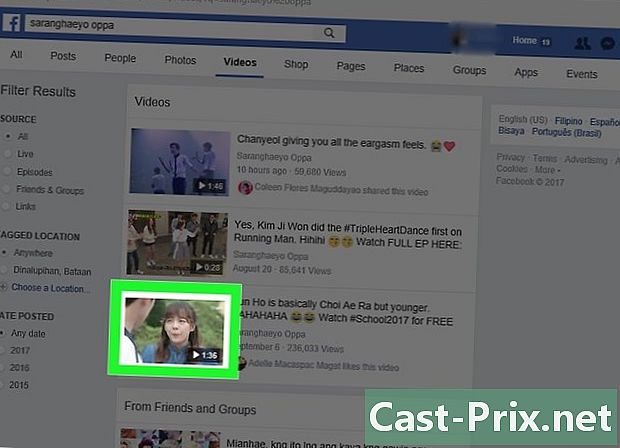
Свържете се с Facebook. Отидете до видеото, което ви интересува. -
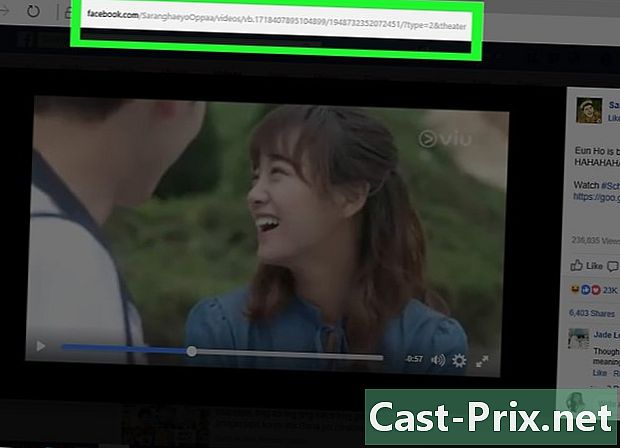
Изберете бутона за възпроизвеждане. В адресната лента на вашия браузър ще видите адреса на видеоклипа във Facebook, който ще се показва. -
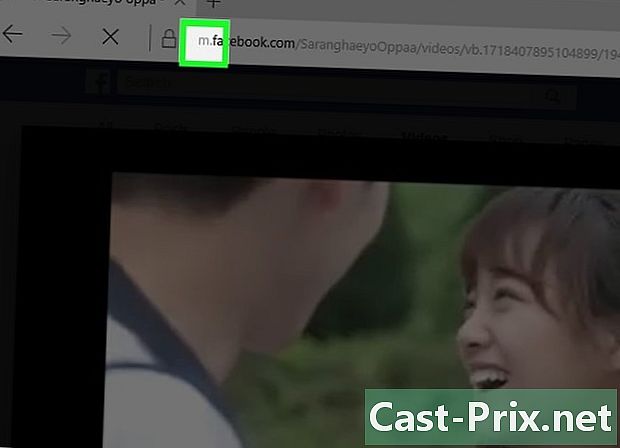
Заменете "www" с "m. ". LURL на мобилната версия на уеб страницата ще се появи в адресната лента и вече трябва да имате „http://m.facebook.com/“. -

преса влизане. Мобилната версия на видеоклипа ще се отвори във вашия браузър. Показвайки мобилната страница, ще активирате функцията HTML5 във Facebook, която ще позволи на потребителите да записват видеоклипове на своя компютър. -

Изберете опцията за възпроизвеждане отново. -
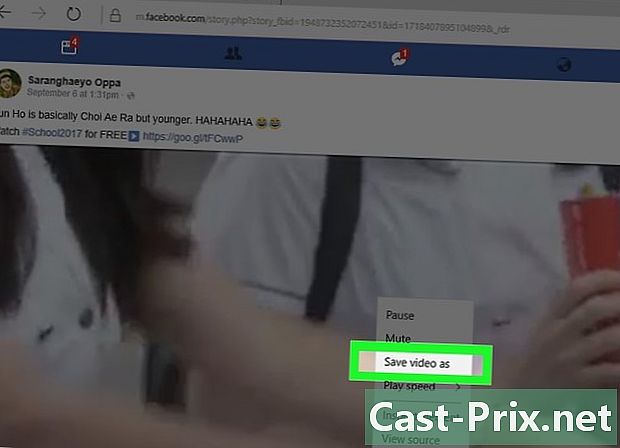
Кликнете с десния бутон върху видеоклипа. Изберете Запазете целта на връзката или Запазване на видеоклипа като. -

Изберете мястото за архивиране. Изберете папката, в която искате да запазите видеоклипа на вашия компютър. -
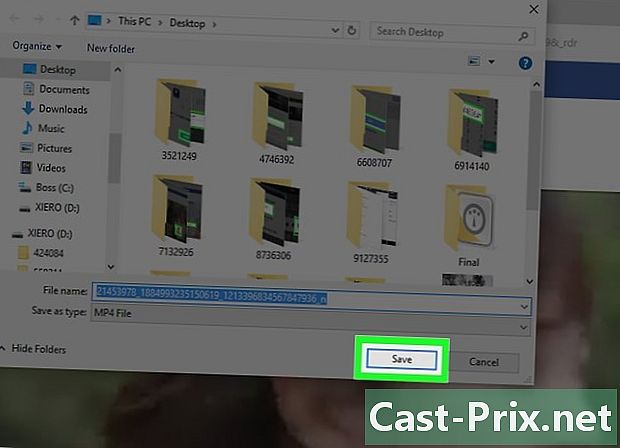
Кликнете върху рекорд. Видеоклипът ще бъде изтеглен на вашия компютър и запазен в избраната от вас папка.
Метод 3 Резервно копие на видеоклипове с мобилни приложения
-
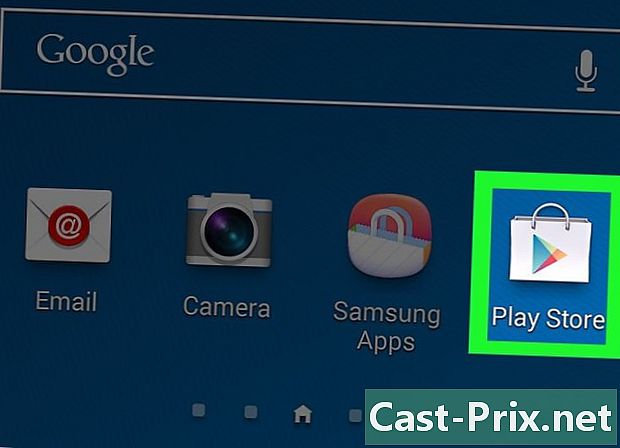
Отворете Google Play Store или App Store. Магазините на приложения на Android и iOS съдържат безплатни и платени приложения, които ще ви позволят да записвате видеоклипове във Facebook директно на мобилното си устройство. -

Докоснете полето за търсене. Въведете ключовите думи, които ще ви помогнат да намерите приложения за запис на видеоклипове във Facebook. Например можете да напишете „Изтегляне на Facebook Videos“ или „Facebook video downloader“. -
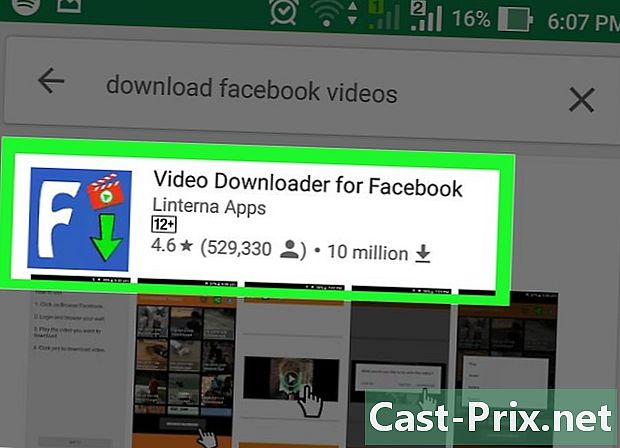
Изберете едно от приложенията. Това ще ви даде представа за неговите характеристики и цена. Video Downloader за Facebook е името на приложение, предлагано от няколко разработчици на приложения на трети страни като XCS Technologies, Lambda Apps или Linterna Apps. -
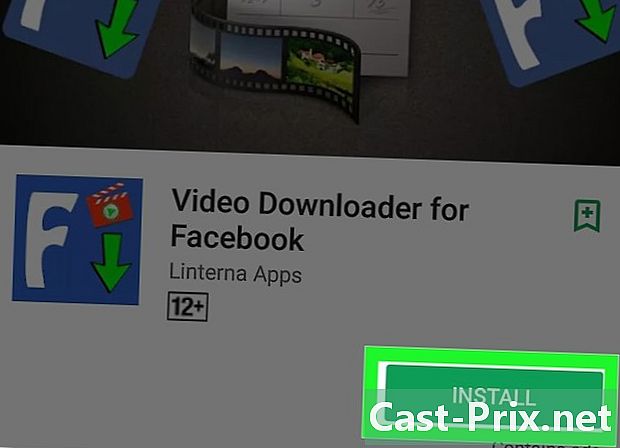
Инсталирайте или купете приложението. Някои приложения са безплатни, а други струват € 0,99 или повече. -
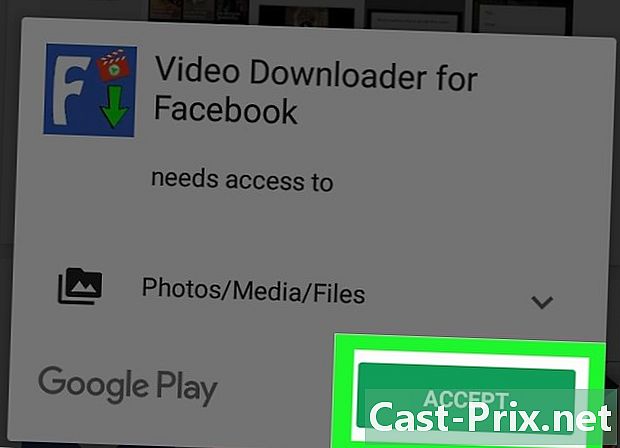
Следвайте инструкциите на екрана. Приложението ще бъде инсталирано на вашето Android или iOS устройство. -
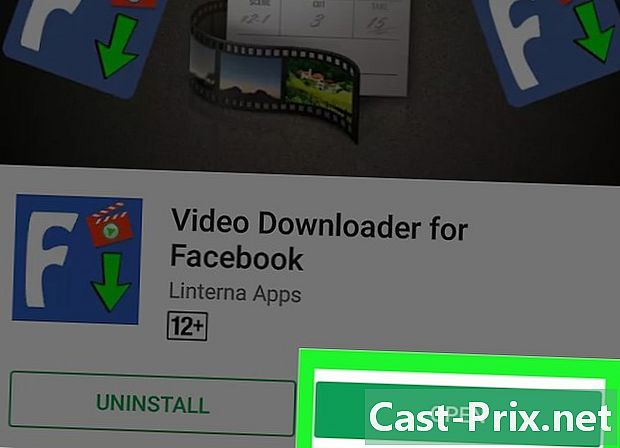
Стартирайте приложението. Всичко, което трябва да направите, е да следвате инструкциите, за да запазите видеоклипа във Facebook на вашето устройство.
Метод 4 Архивиране на видеоклипове в iOS
-

Отидете в App Store. На вашето iOS устройство докоснете иконата на магазина за приложения. -
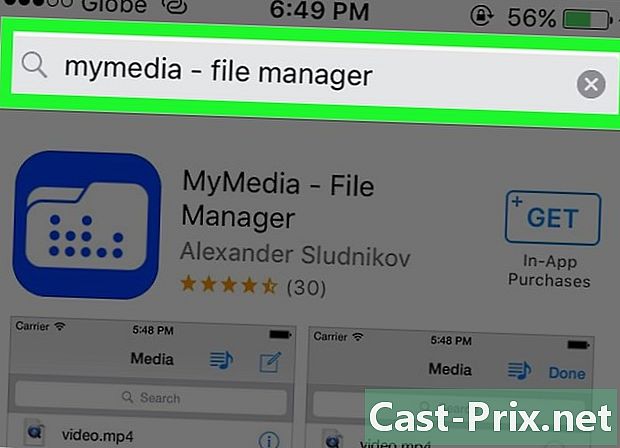
Потърсете приложението "MyMedia File Manager" от Александър Слудников. Това приложение ще ви позволи да управлявате медийни файлове на вашето iOS устройство, включително видеоклипове във Facebook. -
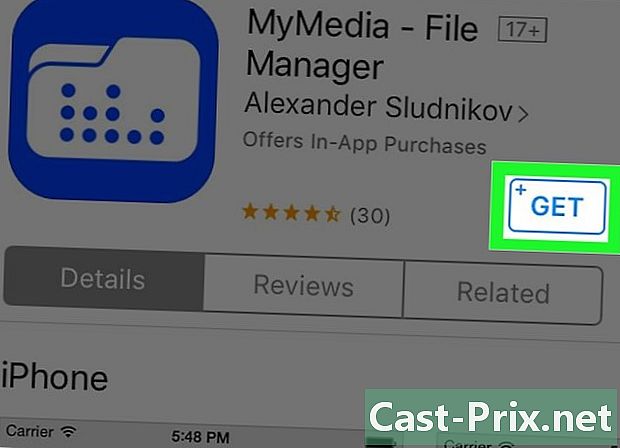
Инсталирайте MyMedia File Manager. Ще бъдете помолени да влезете с вашия Apple ID и парола. След като приложението е инсталирано, ще трябва да го намерите с другите приложения на вашето устройство. -
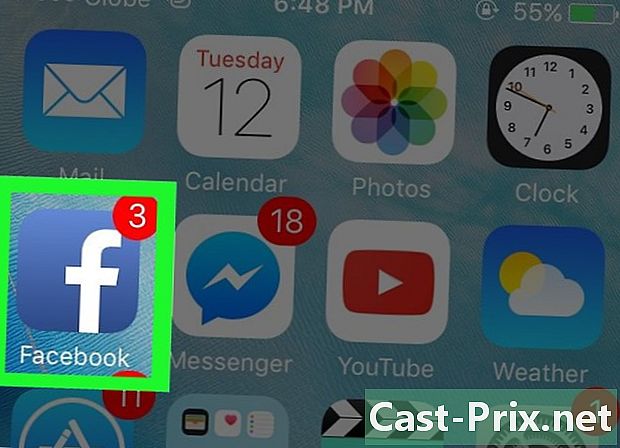
Отворете Facebook. След това отидете на видеоклипа, който искате да запишете. -
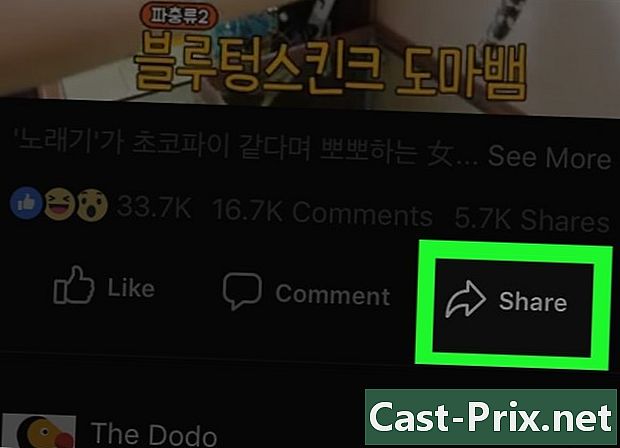
Започнете да възпроизвеждате видеото. След това докоснете иконата за споделяне. -
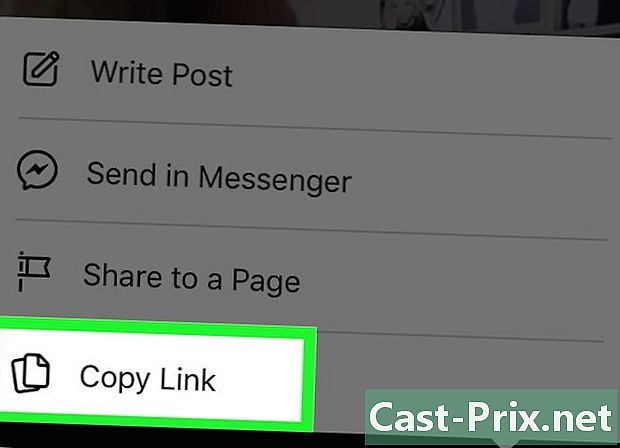
Изберете Копиране на връзката. Връзката на видеоклипа ще бъде запазена в клипборда. -
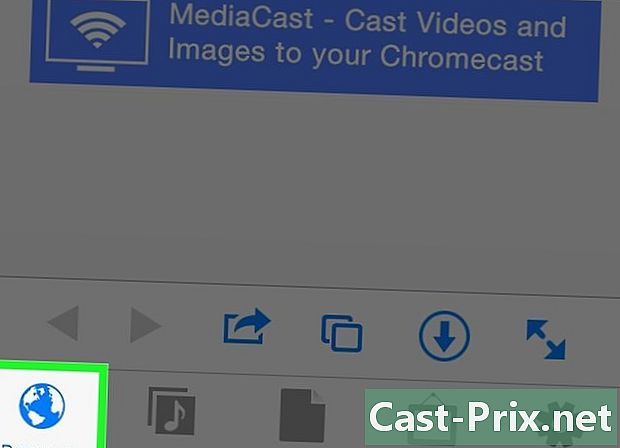
Отворете MyMedia File Manager. След това изберете навигатор. -
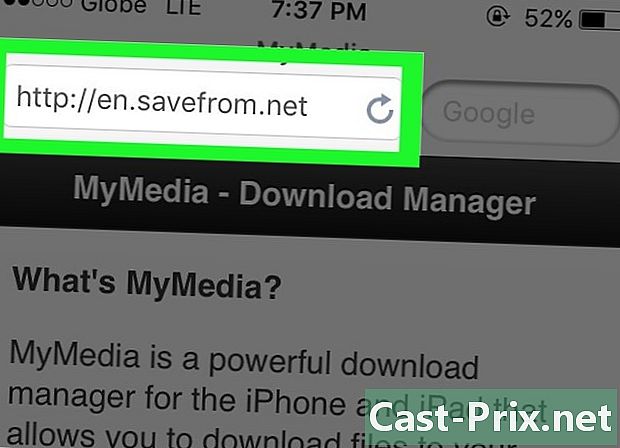
Отидете на уебсайта SaveFrom. Този сайт ви позволява да изтегляте и запазвате съдържанието на други уебсайтове. -
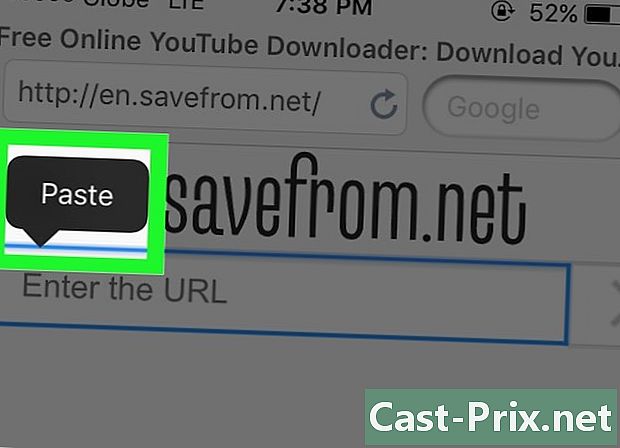
Натиснете и задръжте полето за търсене. Изберете Поставете връзката. -

Докоснете стрелката до полето за търсене. SaveFrom ще декодира връзката и ще покаже списък с опции за изтегляне. -
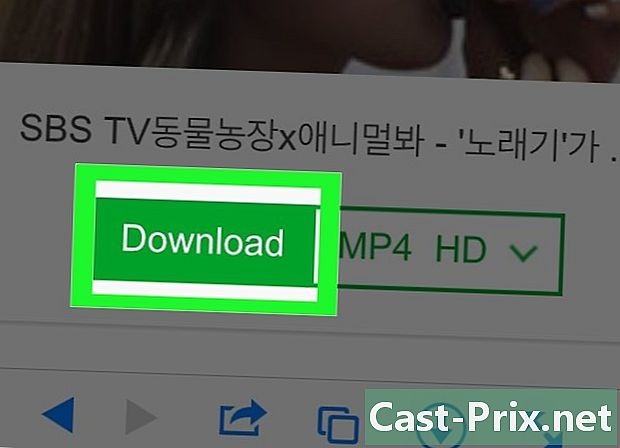
Изберете Изтеглете видеоклипа. Видеоклипът ще бъде качен на вашето iOS устройство и ще го намерите в раздела Media на приложението MyMedia File Manager. -
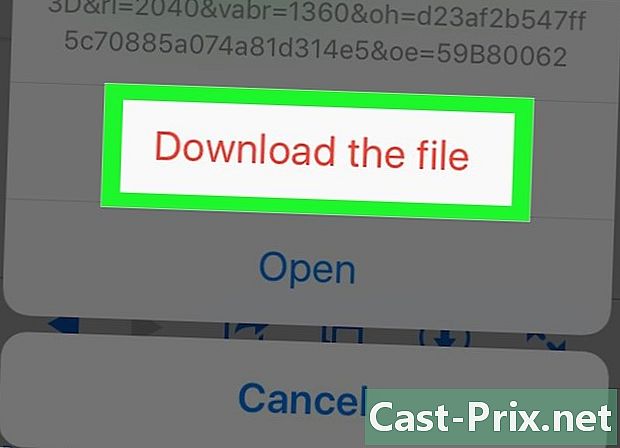
Отваряне на раздела средства. След това докоснете видеоклипа във Facebook. -
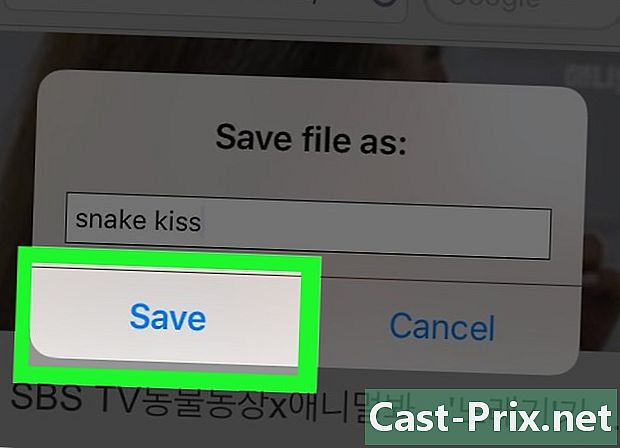
преса Запазете във филм. Видеоклипът във Facebook ще бъде запазен във филмовата лента на вашето iOS устройство.